前一段时间在百度知道答题,看到有人问怎么用PowerPoint制作类似圆形环绕效果的幻灯片,当时没想起来怎么做。后来休息的时候,想到了一个方案,和大家分享一下,不会的朋友可以来参考一下;
最终效果图:
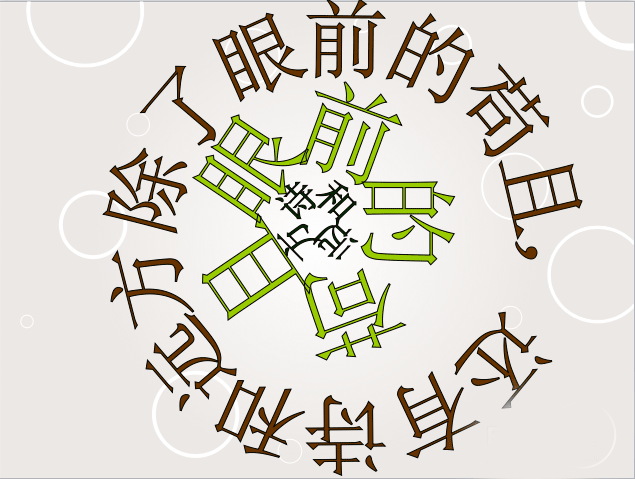
步骤:
1、打开PowerPoint,新建一张幻灯片,并设置好你所需要的背景。
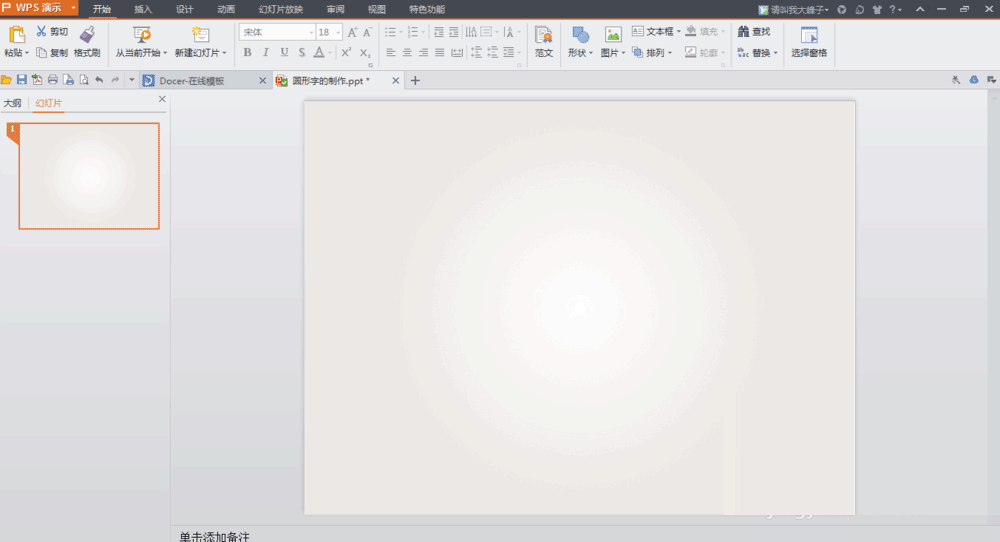
2、点击插入选项卡,找到艺术字选项,我们插入艺术字。
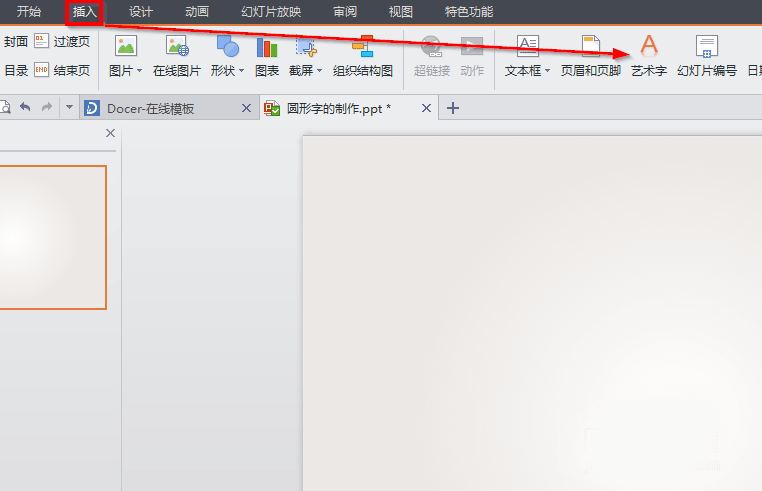
3、点击艺术字之后,弹出一个选择一个艺术字的窗格,这里我们选择第二行第一个。然后输入自己想要的艺术字,并设置字体、字号。
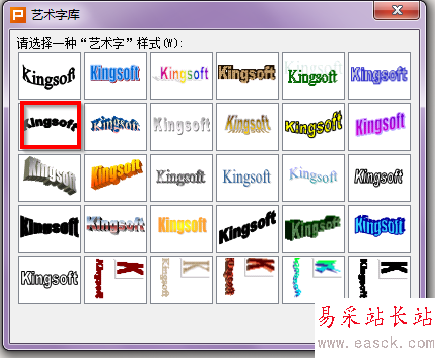
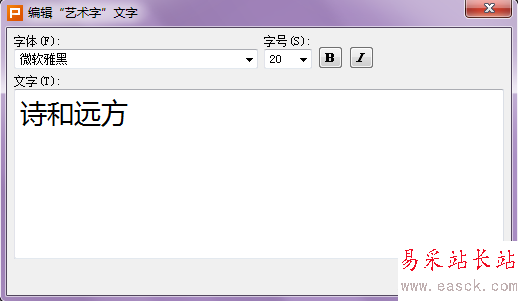
4、现在我们就可以看到我们的艺术字了,具体效果如图,然后我们选择上面的艺术字形状。
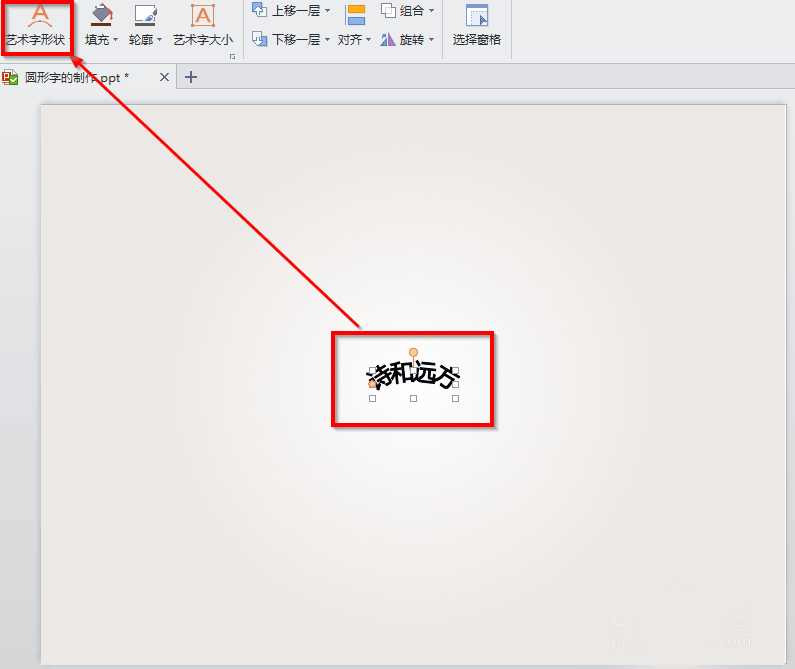
5、这里我们选择艺术字形状里面的细环形,现在艺术字就变成环形了。
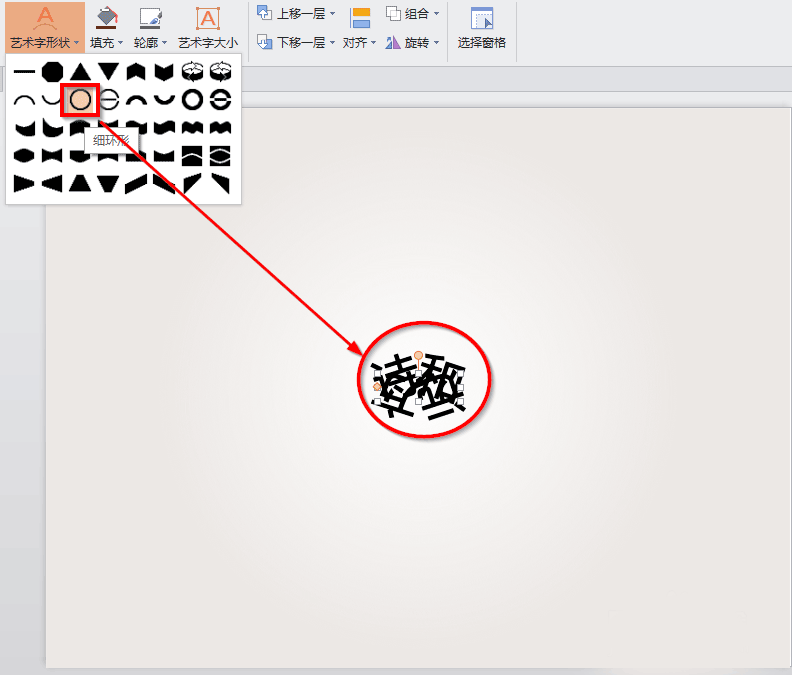
6、由于现在环形艺术字看起来不是特别舒服,现在我们把它调整一下,让它变成环形。
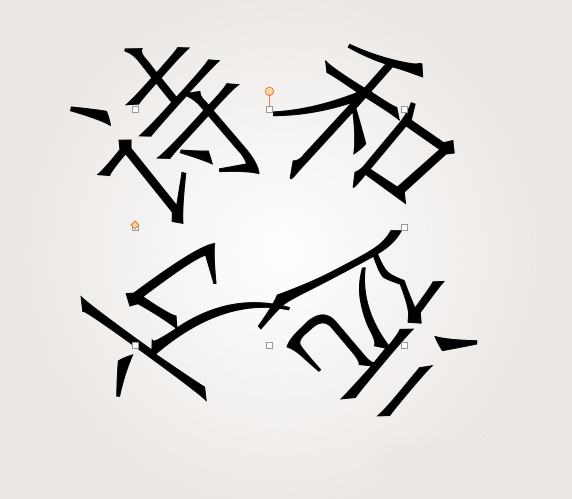
7、当然你也可以多做几个圆形艺术字,让他们环绕在一起。调整字体颜色,大小。
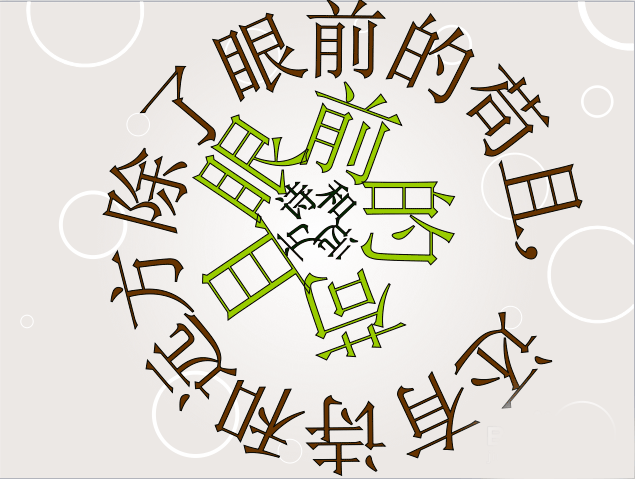
以上就是PowerPoint制作圆形字环绕效果的幻灯片方法介绍,操作很简单的,大家学会了吗?希望这篇文章能对大家有一定的帮助!
相关阅读:
ppt2016文字怎么设置百叶窗动画效果?
ppt怎么给文字添加一个探照灯效果?
ppt2016幻灯片文字怎么制作遮罩动画效果?
ppt文档中英文字母下面的红色波浪线该怎么取消?
新闻热点
疑难解答